「グラフィックカードはDirectX11の機能をサポートしていません」[修正済み]
公開: 2018-07-26この問題をすばやく修正する
Auslogicsの専門家チームによって開発された安全な無料ツールを使用してください。
- 使いやすい。 ダウンロードして実行するだけで、インストールは必要ありません。
- 安全な。 当社のソフトウェアはCNETで紹介されており、SilverMicrosoftパートナーです。
- 無料。 つまり、完全に無料のツールです。
Auslogicsの詳細を参照してください。 EULAとプライバシーポリシーを確認してください。
'トラブルシューティングの問題は
時々トラブルが戻ってくる」
作者不明
お気に入りのゲームを起動しようとしたときに「グラフィックカードはDirectX11の機能をサポートしていません」というメッセージが表示されると、かなり落胆するかもしれませんが、それでも大きなドラマではありません。 問題は、問題の問題は100%解決可能であるため、否定的な考えを引き継ぐべきではないということです。 この記事では、遭遇した迷惑に対する簡単で効果的な修正をたくさん見つけることができます。最初の修正から始めて、DirectXの問題を過去のものにする方法に出くわすまで続けてください。 。 そのため、次のことを行う必要があります。
コンピュータを再起動してください
これは、トラブルシューティングを開始するための最も簡単で、あらゆる点で最も明白なステップです。 実際、多くのユーザーはそれをスキップし、より抜本的な解決策に頼る必要がないため、事態を複雑にします。 とにかく、コンピュータを再起動し、コンピュータが起動してWindowsが落ち着くまで待ちます。 次に、ゲームを起動して、「グラフィックカードがDirectX11の機能をサポートしていない」というメッセージが表示されなくなったかどうかを確認します。 ここで目立つのであれば、残念ながら、あなたのケースはそれほど単純ではないので、他の選択肢はありません。
ゲームの最小要件を確認してください
立ち上げに苦労している傑作を詳しく見てみましょう。 最小要件を確認してから、古き良きマシンがそれらを満たしていることを確認してください。 それが失敗した場合、ハードウェアは少し丘を越えています。つまり、好きなようにプレイできるようにアップグレードする以外に何もする必要はありません。
ゲームを更新する
PCがゲームのニーズに対応できるように装備されている場合は、ゲームを更新することをお勧めします。 そのメッセージを受け取っているのはあなただけではなく、ゲーム開発者は問題を修正するために必要なパッチをすでにリリースしている可能性があります。 そのため、Steam(または問題が発生しているゲームに関連する別のプラットフォームまたはWebサイト)にアクセスして、更新を確認する必要があります。
グラフィックカードドライバを更新します
「グラフィックカードがDirectX11の機能をサポートしていない」という問題は、時代遅れのグラフィックカードドライバが原因である可能性が高くなります。 それを更新すると問題が解決する可能性が高いので、それをさらに遅滞なく行う必要があります。
基本的に、ドライバソフトウェアを更新する方法は3つあります。 すべてのアカウントで最も優れているのは、プロセスを自動化することです。 これは、Auslogics DriverUpdaterなどの専用ツールを使用して行うことができます。 その結果、グラフィックカードだけでなくすべてのドライバを完全な形で入手できます。PCに何か間違ったものをインストールして非互換性の問題を引き起こすリスクを冒すことはありません。
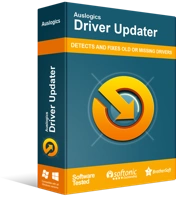
DriverUpdaterでPCの問題を解決する
不安定なPCのパフォーマンスは、多くの場合、古いドライバーや破損したドライバーが原因で発生します。 Auslogics Driver Updaterはドライバーの問題を診断し、古いドライバーを一度にまたは一度に1つずつ更新して、PCをよりスムーズに実行できるようにします。
不思議な理由で自分で仕事をしたい場合は、自由に行ってください。 グラフィックカードに必要な正確なドライバを知っていることを確認してください。 そうしないと、間違ったソフトウェアを入手して、システムを混乱させる可能性があります。 さらに、危険なソフトウェアがシステムに感染するのを防ぐために、信頼できるソースからのみ.exeファイルをダウンロードする必要があることに注意してください。
それとは別に、デバイスマネージャを使用してグラフィックカードドライバを更新できます。 そのための手順は次のとおりです。
Windows 7
- スタートメニューを起動します。
- [コンピューター]を右クリックして、[管理]を選択します。
- デバイスマネージャを見つけてクリックします。
- グラフィックカードに移動します。 それを右クリックします。
- ドロップダウンメニューから、[ドライバーの更新]を選択します。
ウィンドウズ8
- スタートアイコンをクリックします。
- メニューから[デバイスマネージャー]を選択します。
- その中に入ると、利用可能なデバイスのリストでグラフィックカードを見つけます。
- それを右クリックして、[ドライバーソフトウェアの更新]を選択します。
ウィンドウズ10
- [スタート]メニューを開き、[検索]に移動します。
- [検索]フィールドに「デバイスマネージャ」と入力します。
- Enterキーを押すか、[OK]ボタンをクリックします。
- 検索が終了するのを待ちます。 次に、デバイスマネージャをクリックします。
- デバイスのリストから、グラフィックカードを選択します。
- それを右クリックします。 メニューから、[ドライバーの更新]を選択します。
デバイスマネージャが必要なドライバソフトウェアをオンラインで検索する必要があるかどうかを尋ねられます。 確認して。 検索には時間がかかる場合がありますので、辛抱強く待つことが重要です。 この操作が成功した場合は、見つかったドライバーをインストールすることに同意します。

最後に、コンピュータを再起動する必要があります。 これは必要な手順です。そうしないと、行った変更を有効にできません。 したがって、PCを再起動し、Windowsが起動して実行されるまで待ってから、ここに表示されたメッセージが表示された状況を再現します。 問題が解決した場合は、グラフィックカードドライバが原因です。 メソッドが役に立たないことが証明された場合は、以下の修正を試してみてください。
DirectXを更新する
「グラフィックカードはDirectX11の機能をサポートしていません」というメッセージが表示されたら、PCで実行されているDirectXのバージョンを確認する必要があります。 これを行うには、以下の手順を実行します。
- キーボードのWindowsロゴキーとRキーを押して、実行を呼び出します。
- アプリの実行が起動したら、[オープン]領域にdxdiagと入力し、[OK]をクリックするか、Enterキーを押します。
- DirectX診断ツールが開いたら、[システム]タブを見つけてそこに移動します。
- システム情報に移動します。
- 次に、DirectXバージョンまで下にスクロールします。
ここで、使用しているDirectXのバージョンを確認できます。 DirectX 11より古い場合は、DirectX11の機能がPCで利用できないのは当然のことです。 つまり、コンピューターで要求の厳しいグラフィックを多用するゲームをプレイできるように、DirectXバージョンを更新する必要があります。
Windows 10を実行している場合、唯一のオプションは、WindowsUpdateセンターにアクセスしてシステムを更新することです。 これにより、DirectXの最新バージョンが提供されます。 OSを更新するプロセスは非常に簡単です。以下の手順に従ってください。
- タスクバーのWindowsロゴアイコンをクリックして、スタートメニューを開きます。
- 歯車のアイコンを見つけてクリックし、[設定]メニューを開きます。
- [設定]画面で、[更新とセキュリティ]タイルに移動してクリックします。
- WindowsUpdateセンターに到着します。
- 提案された更新があるかどうかを確認します。 ある場合は確認してください。
- インストールを待機している更新が表示されない場合は、[更新の確認]ボタンをクリックする必要があります。 Windowsは、必要な更新をオンラインで検索します。 見つかったものをインストールすることに同意します。
Windows 8.1を使用している場合は、システムも更新する必要があります。
- チャームバーを開きます。キーボードのWindowsキー+ Cショートカットを押すか、カーソルを画面の右下隅に移動します。
- [設定]をクリックします。 次に、[PC設定の変更]をクリックします。
- 左側のメニューに移動し、[更新と回復]を選択します。
- 左側のウィンドウで、[WindowsUpdate]を見つけてクリックします。
- 利用可能なアップデートがある場合はインストールします。 それ以外の場合は、[更新の確認]をクリックします。 OSは必要なものを検索します。
Windows 7 OSを更新する場合は、次の操作を実行できます。
- スタートメニューを起動します。 コントロールパネルを見つけて選択します。
- [システムとセキュリティ]オプションをクリックします。
- [WindowsUpdate]をクリックします。
- 左側のメニューから、[更新の確認]を選択します。
- WindowsUpdate画面が表示されます。 [更新の確認]ボタンをクリックします。
- 検索が完了するのを待ち、提案されたものをインストールします。
OSを更新してもWindows7で新しいバージョンのDirectXを入手できない場合は、手動で更新する必要があります。 そのためには、MicrosoftのサポートWebサイトにアクセスして、入手方法を確認してください。
サービスパックとアップデートが必要です。
うまくいけば、「グラフィックカードはDirectX11の機能をサポートしていません」という頭痛の種で終わりです。
ただし、ゲームを最大限に活用するには、PCを最適に調整する必要があることを覚えておく必要があります。 システムのリソースが効率的に使用され、Windowsを詰まらせているジャンクがないことを確認してください。 Auslogics BoostSpeedなどの特別なツールを使用して、システムを最適化し、スムーズなパフォーマンスを確保することをお勧めします。 これにより、ゲームがまったく新しいレベルになります。
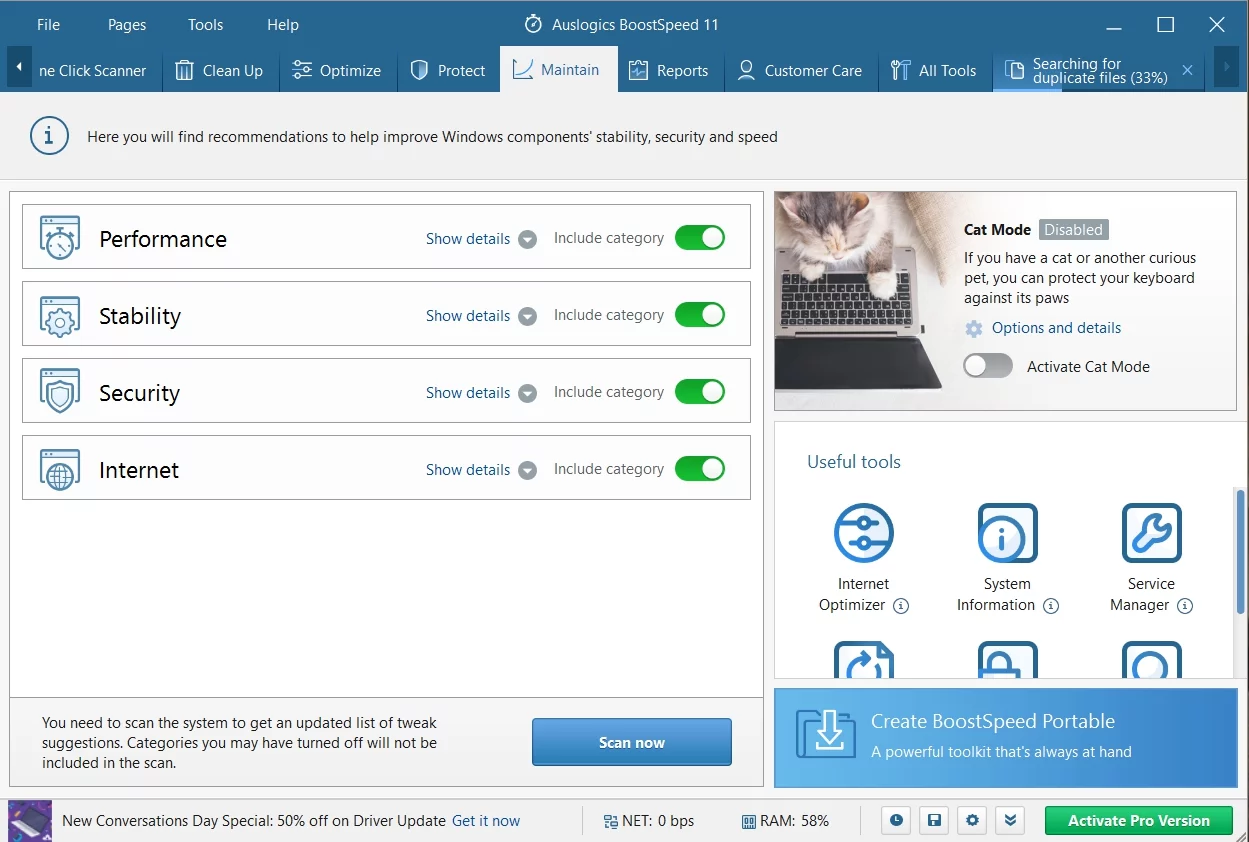
さらにサポートが必要ですか? もしそうなら、下にあなたのコメントを残してください、そして私たちはあなたを助けます!
